蓝色星际校园平台-3D超图服务部署说明书_修正版
超图数字城市地理信息公共平台-信息服务子系统-用户手册V6.0

北京超图软件股份有限公司联系方式: 地址:北京市海淀区学清路 8 号 科技财富中心 B 座 7 层 邮编:100192 电话:+86-10-82736655 传真:+86-10-82734630 网址: 销售电子信箱:info@ 技术支持电子信箱:support@
SuperMap SGS 超图数字城市地理信息公共平台
信息服务子系统用户手册
北京超图软件股份有限公司 2010 年 3 月 ·北京
版权所有© 2001-2010,北京超图软件股份有限公司。 保留一切权利。
警告,本文档包含的所有内容是北京超图软件股份有限公司的财产,受到著作权法和国际公约 的保护。未得到本公司的书面许可,不能以任何方式(电子的或机械的,包括影印)翻印或转 载本文档的任何部分。 本文档并不代表供应商或其代理的承诺,北京超图软件股份有限公司可在不作任何申明的情况 下对本文档内容进行修改。
超图数字城市地理信息公共平台软件是在拥有完全自主知识产权的servervicegis产品supermapiserverjava2008基础平台之上遵循国家测绘部门对建设数字城市地理空间框架的相关标准规范结合用户应用需求开发的行业应用平台是数字城市其他专业信息空间定位集成交换和互联互通的基础是数字城市地理空间框架的重要组成部分依托基础地理细信息标准数据通过空间分析满足城市政府部门企事业单位和社会公众的基本需求具备实现个性化应用的二次开发接口和可扩展空间以下简称公共平台或平台
SuperMap 及徽标是
北京超图软件股份有限公司的注册商标。
SuperMap SGS 超图数字城市地理信息公共平台一切有关权软件产品及其后续升级产品均由北京超图软件股份有限公司制作并负责全权 销售。 本文档中提到的其它公司及其产品的商标所有权属于该商标的所有者。
蓝色星际校园平台-时刻报警主机部署说明文档_修正版
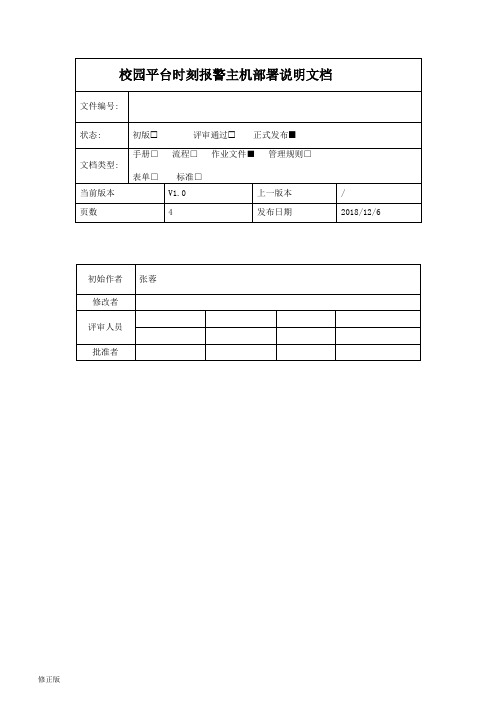
校园平台时刻报警主机部署说明文档文件编号:状态: 初版 评审通过 正式发布手册□流程□作业文件■管理规则□文档类型:表单□标准□当前版本V1.0 上一版本/页数 4 发布日期2018/12/6修正版1准备条件<1>时刻报警主机型号:SK-239G-IP最好2台<2>红外探测仪或手动按压设备2个<3>PythonDa服务<4>Adapter版本:bsrAdapter_SHIKE_ALARM_win7_64_V2_7_5<5>时刻SDK版本:SK811_Demo42操作步骤<1>安装安装有线网络连接时刻报警主机,将手机卡插入GSM卡槽,并接通电源,如下图所示:<2>设置第一组接警中心IP地址和端口号指令地址43具体操作方法:【复位】【电话】【4】【3】【确认】【192.168.007.060】【7021】【确认】结束。
注:IP地址不足3位的在前面用0补齐,接警中心的IP地址以实际PythonDa所在主机地址为准,端口号与开发确认后再填写,按实际开通的端口号为准<3>设置报警主机网络模块IP地址及端口指令地址45具体操作方法:【复位】【电话】【4】【5】【确认】【192.168.007.199】【2302】【确认】结束。
注:端口号按实际开通的为准<4>设置报警主机网络模块网关IP地址指令地址46具体操作方法:【复位】【电话】【4】【6】【确认】【010.111.011.001】【确认】结束。
<5>设置报警主机编号指令地址26具体操作方法:【复位】【电话】【2】【6】【确认】【0001】【确认】结束。
注:每个主机一个编号从0001-000N不能重复<6>设置报警主机延时防区指令地址08,具体操作方法:【复位】【电话】【0】【8】【确认】【05】【05】【345678】【确认】结束。
浪潮智能云引擎(ICE)操作手册说明书

浪潮智能云引擎(ICE)操作手册版本:ICE4.32022-3-2浪潮思科网络科技有限公司目录1 界面介绍 (6)1.1 登陆 (6)1.2 退出 (6)1.3 主界面简介 (7)1.4 主菜单栏 (7)2系统概况 (8)2.1 概况 (8)2.2 拓扑图 (9)2.2.1 区域选择 (12)2.2.2 发现设备 (13)2.2.3 添加设备 (15)2.2.4 查看详情 (16)2.2.5 命令执行 (17)2.2.6 删除设备 (18)2.2.7 刷新拓扑 (19)2.3 三网互视 (19)2.4 Fabric管理 (20)2.4.1 Fabric添加 (20)2.4.2 Fabric删除 (21)2.4.3 网关设置 (22)2.5 数据中心互联 (22)2.5.1 Multi Pod互联 (23)2.5.2 MultiSite互联 (23)3物理网络 (24)3.1 配置详情 (24)3.1.1 交换机 (26)3.1.2 服务器 (60)3.1.3 L47设备 (65)3.1.5 MLAG绑定 (69)3.1.6 BGP配置 (74)3.1.7 链路管理 (77)3.1.8 路由冗余 (80)3.1.9 裸金配置 (81)3.1.10 配置模板 (86)3.1.11 NTP配置 (90)3.1.12 命令执行模板 (92)3.1.13 设备组管理 (99)3.1.14 零配置部署 (101)3.1.15 链路聚合 (110)3.1.16 ACL 管理 (111)3.1.17 VLAN 模板 (114)3.2 资源池 (118)3.3 资源管理 (119)4 虚拟网络 (123)4.1 租户概览 (123)4.2 虚拟拓扑 (124)4.3 租户 (125)4.4 网络 (127)4.5 路由器 (129)4.6 安全组 (132)4.7 服务资源 (133)4.8 VXLAN映射 (135)4.9 虚拟端口 (137)4.10 网络ACL (142)4.11 路由互联 (145)4.12 VmWare (149)4.13 南北向流量 (159)5 网络服务 (161)5.1 L47资源池 (161)5.2服务资源池 (161)5.3 服务资源 (165)5.4 浮动IP QOS (165)5.5负载均衡服务 (166)5.5.1 监听协议 (166)5.5.2 资源池服务器 (167)5.5.3 健康检查 (169)5.5.4 负载均衡服务管理 (169)5.6 防火墙服务 (171)5.6.1 防火墙规则 (172)5.6.2 防火墙策略 (174)5.6.3 防火墙服务 (176)5.7 VPN服务 (177)5.8 终端组 (187)5.9 服务链 (191)5.9.1 流量特征组 (192)5.9.2 服务链模板 (193)5.9.3 服务链策略 (193)5.9.4 服务链应用 (194)6运维监控 (194)6.1 运维工具 (194)6.1.1 配置备份 (194)6.1.2 端口镜像 (196)6.1.2.1 SPAN (196)6.1.2.2 ERSPAN (199)6.1.3 健康巡检 (200)6.1.4 路径探测 (202)6.1.5 MTU检测 (204)6.1.5 IPSLA (205)6.1.5.1 IPSLA的预配置 (206)6.1.5.2 IPSLA的使用 (206)6.2 监控 (208)6.2.1 设备监控 (208)6.2.2 物理资源使用情况 (209)6.2.3 端口监控 (210)6.2.4 端口详情 (210)6.2.5 集群监控 (213)6.2.6 流量监控 (214)6.3 日志 (215)6.3.1 设备日志 (215)6.3.2 操作日志 (216)6.4 流量统计 (218)6.4.1 Vxlan流量 (218)6.4.2 南北向流量 (220)6.4.3 端口流量 (221)6.5 告警管理 (221)6.5.1 设备告警 (222)6.5.2 阈值告警 (223)6.5.3 告警邮箱 (228)7 系统管理 (230)7.1 用户 (231)7.2 白名单 (232)7.3 版权信息 (234)8 服务体系概述 (235)8.1 全区域,服务布局覆盖广 (235)8.2 全专家,专业的服务人员 (235)8.3 全体系,专业的体系保障 (236)8.4 全规范,严谨有效的质量管控 (236)8.5 全高效,快速响应的服务受理平台 (237)8.6 全主动,主动服务降低业务风险 (237)9 维保服务政策介绍 (237)9.1 7*24远程技术支持服务 (238)9.2 软件支持服务 (239)9.3 在线支持服务 (239)9.4 现场问题处理 (239)9.5 主动支持服务 (239)10 配置指南 (240)10.1 告警邮箱配置 (240)10.2 配置底层网络(发现拓扑&配置VPC&下发BGP) (241)10.3 防火墙东西向和南北向互通 (242)10.4 SSA导流 (244)10.5 稳定性注意事项 (247)4.3 L47资源池 (248)4.4 日志配置 (249)1 界面介绍1.1 登陆首先需要登陆系统,输入您的用户名和密码,点击登陆。
平台使用手册说明书

平台使用手册2020年7月目录1.文档概述 (1)1.1.编写目的 (1)1.2.浏览器推荐 (1)2.操作说明 (1)2.1.平台注册 (2)2.2.平台登录 (3)2.3.选课——课程中心 (4)2.4.选班——网络班级 (8)2.5.个人中心——学习 (11)2.5.1.我的课程 (11)2.5.2.我的网络班级 (13)2.5.3.课程在线学习 (15)2.5.4.我的证书 (26)2.5.5.调查问卷 (27)2.6.个人中心——动态 (28)2.7.个人中心——消息 (29)2.7.1.通知公告 (29)2.8.个人设置 (30)2.8.1.个人基本信息修改 (30)2.8.2.更换头像 (31)2.8.3.密码修改 (32)1.文档概述1.1.编写目的本手册旨在为国家卫生健康委干部培训中心远程教育培训平台学员提供关于系统的使用说明和注意事项,以使各位学员可以更高效、安全的在平台中进行操作及查询等。
1.2.浏览器推荐为了能更好的访问平台,建议您使用谷歌浏览器、360浏览器极速模式、极速浏览器极速模板等谷歌内核浏览器。
2.操作说明学员在浏览器下输入地址:/cms/,即可打开网站门户页面。
通过该门户系统可以查看管理员发布的新闻公告、培训通知等内容。
同时还可以通过门户系统查看报名管理员推荐的课程资源以及培训班级资源等。
除此之外,还可以在该门户页面中登录到学员工作室,进行在线课程学习,交流互动,如果没有相应账号可以通过点击“注册”按钮,在线立即完成账号注册,账号注册无须管理员审核。
2.1.平台注册点击门户页面的上方的注册按钮,进入到以下注册页面。
根据页面提示输入相应内容,点击注册。
注册成功后,无须管理员审核直接生效。
点击登录,输入用户名密码进行登录操作即可。
2.2.平台登录在用户登录区内输入用户名、密码、验证码,点击登录按钮,即可完成登录操作,登录后显示该学员报名的课程、班级数据,点击“进入个人中心”可跳转到个人工作室。
软件安装部署说明书
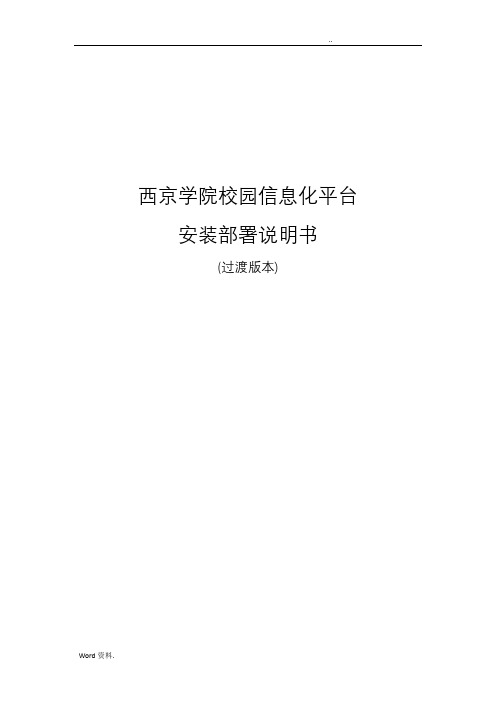
西京学院校园信息化平台安装部署说明书(过渡版本)文件修订历史模板修订历史目录1 安装规划 (6)2 系统概述 (6)2.1 硬件 (6)2.2 软件 (6)2.3 安装顺序 (6)3 数据库服务器安装设置(1台) (7)3.1 操作系统注意事项 (7)3.2 安装及设置Oracle(企业版) (8)3.3 拷贝数据 (8)3.4 创建数据库及数据库用户 (8)3.5 数据库用户授权及创建作业任务 (9)4 应用服务器安装设置(4台) (9)4.1操作系统注意事项 (9)4.2 安装及设置IIS6.0 (10)4.3 安装.net framework 2.0 (12)4.4 安装Oracle客户端 (12)5 数据库接收(同步)程序安装设置............................................................ 错误!未定义书签。
5.1 拷贝程序文件.............................................................................................. 错误!未定义书签。
5.2 配置运行参数.............................................................................................. 错误!未定义书签。
5.3 重新启动程序.............................................................................................. 错误!未定义书签。
6 信息化平台系统安装设置 ....................................................................... 错误!未定义书签。
SXEarth 三维数字地球用户手册说明书

SXEarth三维数字地球v2.2用户手册北京晟兴科技有限公司2016年1月8日目录1SXEarth介绍 (1)2SXEarth下载安装 (3)2.1 下载SXEarth (3)2.2 SXEarth微信公众号 (3)2.3 SXEarth安装 (3)3SXEarth基本操作 (5)3.1 光照环境设置 (5)3.2 二三维一体化联动 (7)3.3 二三维鼠标键盘操作 (7)3.4 二三维触控操作 (8)4SXEarth数据导入 (9)4.1 导入图像数据 (9)4.2 图像颜色调整 (11)4.3 导入高程数据 (14)4.4 编辑高程属性 (16)4.5 导入矢量数据 (18)4.6 导入三维模型 (20)5SXEarth矢量编辑,态势标绘 (23)5.1 绘制和编辑矢量 (23)5.2 态势标绘的使用 (25)5.3 纹理填充矢量 (26)5.4 修改矢量样式 (28)5.5 导出矢量 (30)6SXEarth实用工具 (31)6.1 测量工具 (31)6.2 添加视点位置 (32)6.3 设置三维模型动画 (33)I6.4 打开在线GIS数据服务 (34)6.5 打包输出金字塔库 (36)7运行环境 (38)7.1 操作系统 (38)7.2 硬件环境 (38)II1 SXEarth介绍SXEarth是北京晟兴科技有限公司研发的免费三维数字地球可扩展平台,主要用于地理数据快速可视化与模拟仿真行业可视化应用。
SXEarth2.0主要支持以下功能。
(后续开发计划:植被、体积云,模拟飞行等插件模块。
)1)支持二三维一体化;2)支持全球动态海洋;3)支持常规矢量图形绘制及编辑,如点、折线、曲线、双曲线、双折线、弧线、弓形、矩形、圆形、椭圆等;4)支持军事态势标绘及编辑,如直箭头、钳击、攻击、驱散、分队战斗、进攻,集结地等,态势标绘支持ESRI ShapeFile格式文件输出;5)支持路径动画编辑,二三维联动;6)支持影像数据导入,支持的格式有:GeoTiff、ECW、Erdas IMG、JPEG2000、BIL/BIP/BSQ、PNG、BMP、GIF、JPEG/JPG,RAW等;7)支持高程数据导入,支持的格式有:GeoTiff、SRTM HGT、USGS DEM、DTED、Erdas IMG,JPEG2000等;8)支持矢量数据导入,支持的格式有ESRI Shapefile shp,Geojson等:9)支持三维模型数据导入,支持的格式有:FLT、3DS、OBJ、OSG、IVE、OSGB等;10)支持外部三维模型鼠标点击添加与位置姿态属性编辑;11)模型支持静态LOD和动态分页LOD设置,支持海量城市模型优化显示;12)支持影像调色,如色相对比度、RGB、HSL、CMYK、伽马值、GLSL语句等调色功能;13)支持矢量属性编辑,如文字标签、图标、线宽、线色、面填充颜色、面填充纹理、面立体拉起、显示LOD等;14)支持动态相机视点鼠标点击添加及其属性编辑;115)支持距离、面积,角度量测;16)支持环境编辑,如年月日时分秒设置、时间加速减速、星光、太阳、月亮光照设置等17)支持多种在线地图数据导入,如诺基亚地图、高德地图、OpenStreetMap、ReadyMap等;18)支持影像和高程打包输出为TMS金字塔库;19)支持跨平台:支持Windows、Linux、Mac OS、Android、IOS五大操作系统;232 SXEarth 下载安装2.1 下载SXEarth1) 进入SXEarth 官方下载页:/h-col-106.html2) 点击SXEarth 三维数字地球下载栏的下载,a) 32位操作系统用户,选择下载32位安装程序;b) 64位操作系统用户,推荐选择下载64位安装程序。
蓝色星际系列DVR智能视频分析_使用手册_CN_630_BAAAAEAH
蓝色星际校园平台-平台互联模块配置说明文档_修正版
校园平台-平台互联部署说明文档文件编号:状态: 初版 评审通过 正式发布手册□流程□作业文件■管理规则□文档类型:表单□标准□当前版本上一版本/页数发布日期20181219修正版一、校园平台下联BC2.61、准备条件1.1 环境:校园平台、BC2.6国标版本;1.2 配置第一步:配置BC2.6中的proxy_config.xml文件;登录BC2.6服务器,进入/opt/bstar路径,编辑proxy_config.xml 文件,该文件需要修改的内容如下图:<DirFilter>0</DirFilter> 0为非过滤模式,即推送BC客户端中设备名模式下的设备树1为过滤模式,即推送BC客户端中浏览模式下的设备树Sip_localXX为本级信息,sip_remoteXX为上级信息BC平台端口为5060,HK平台端口为7100sip_uppernodes里是上级(校园平台)的信息<sip_filtername>根据不同上级做不同的过滤文件,需保证前几位与上下级平台的20位编码一致修改完配置文件后,重启sipserver,执行pkill -9 sipserver,会自动重启sipserver,用ps -ef |grep sipserver查看是否启动;第二步:配置校园平台中的SipBroker.conf文件;登录校园平台服务器,进入/opt/bstar/conf路径,编辑SipBroker.conf文件,该文件需要修改的内容如下图:修改完配置文件后,重启SipBrokerServer,执行pkill -9 SipBrokerServer,会自动重启SipBrokerServer,用ps -ef |grep SipBrokerServer查看是否启动;2、操作步骤步骤一:登录校园平台,点击导航页面的平台互联,进入平台互联页面;步骤二:在平台互联页面,配置本级,服务器IP、SIP域、SIP端口需要和上面写的proxy_config.xml和SipBroker.conf里的内容保持一致。
诺瓦星云 VICP 星河可视化智控平台(标准版) 用户手册说明书
VICP星河可视化智控平台(标准版)用户手册西安诺瓦星云科技股份有限公司目录1 概述 (1)平台简介 (1)平台获取 (1)设备要求 (1)平台安装 (1)平台授权 (1)2 设备连接 (2)3 配置设备信息 (3)配置拼接器设备信息 (3)配置媒体服务器信息 (6)添加音频控制器 (9)进入系统 (12)4 多媒体控制 (12)主界面介绍 (12)添加图层 (13)修改图层属性 (14)删除图层 (15)切换图层媒体 (15)播放节目 (16)播放控制 (16)切换媒体服务器 (16)5 大屏控制 (17)主界面介绍 (18)图层操作 (19)5.2.1 添加图层 (19)5.2.2 调整图层属性 (20)5.2.3 删除图层 (20)5.2.4 切换图层输入源 (20)5.2.5 图层反控 (21)场景操作 (23)5.3.1 加载场景 (23)5.3.2 场景轮巡 (24)屏幕控制 (25)切换视频拼接器 (26)6 环境控制 (26)7 IPC管理 (27)添加IPC摄像头 (28)控制IPC摄像头 (28)编辑IPC摄像头 (29)西安诺瓦星云科技股份有限公司8 音频控制 (29)调整音量 (30)配置音频矩阵 (30)9 信息发布 (31)10 FAQ (33)如何查询媒体服务器的IP信息? (33)如何获取媒体服务器的端口信息? (34)西安诺瓦星云科技股份有限公司1 概述平台简介VICP 星河可视化智控平台(标准版)是诺瓦针对工程固装展览展厅、会议室、会议中心、媒体中心、指挥控制中心和智慧城市数据中心等多媒体、音视频和环境控制综合应用场景下设计研发的一款可视化集中管控平台,可以对大屏拼接显示系统、多媒体播控系统、音频系统、外设环境系统统一管理和控制。
它不仅具备不同设备的集中管控,同时能够实现全面可视化操作,所见即所得,提升现场控制的准确性和针对性,还具备良好的界面设计和用户体验,使用简单、操作流畅,其人性化的交互设计及灵活的操控体验可为用户提供一个更加智能高效的操控环境。
蓝色星际校园平台-地图服务部署说明书_修正版
地图服务部署说明文档文件编号:状态: 初版 评审通过 正式发布手册□流程□作业文件■管理规则□文档类型:表单□标准□当前版本上一版本/页数发布日期修正版1准备条件(1)准备一个服务器,windows或Linux均可(2)下载iserver java for 8c的绿色版安装程序:supermap-iserver-9.0.1a-win64-deploy(3)下载Xftp 5和xshell 5两个软件,并安装完成(4)准备蓝星地图服务安装包gis-servr.tar.gz,放置到相应路径下(5)准备超图服务、3D地图服务所需使用的数据包2操作步骤(1)蓝星地图部署步骤I、在xftp5工具左侧,找到安装包gis-servr.tar.gz并将其传输到相应路径下;II、使用xshell连接部署的IP地址,进入安装包所在路径,解压缩tar -xzvf gis-server.tar.gz安装包,完成后,$ ll 命令查看是否有gis-server;III、$ cd gis-server 进入此解压目录,$ ll 命令查看文件夹下是否有geoserverInstall.sh;IV、在Xshell 5里面执行命令sh geoserverInstall.sh,执行安装脚本;V、验证成功与否:进入一个浏览器,输入http://192.168.0.131:8089/geoserver/web/,是否可成功进入,若成功,输入用户名和密码,可获取图片url,点击‘转到嵌入式GeoWebCache主页’页面跳转至如下界面:点击红框所选内容,下载内容完成后打开下载文件,复制红框所选区域即为可获取图片url,在地图配置模块点击配置,选择类型为蓝星,粘贴复制的URL即可。
(2)超图服务部署步骤I、下载supermap-iserver-9.0.1a-win64-deploy,supermap_iserver_9.1.0_win64_zip\bin下的startup.bat可以启动地图服务器;II、点击supermap_iserver_8.1.0_win64_zip\support\SuperMapLicenseCenter下的SuperMap.LicenseCenter.e xe,弹出如下对话框中许可服务正常,说明本机已得到超图官方软件许可;若无,点击生成许可软件许可信息,进入超图官方进行注册申请许可;III、许可申请:超图服务选择8C,选择SuperMap iServer,并输入本机计算机名称文件扩展名为*.lic,然后将此文件粘贴到supermap_iserver_9.1.0_win64_zip\licenses下,单击上面截图SuperMap许可中心中的“激活更新”,弹出对话框激活刚才的许可文件,再次启动地图服务器startup.dat文件III、浏览器中输入localhost:8090/iserver/manager,设置用户名、密码IV、发布地图服务:打开浏览器,输入localhost:8090/iserver/manager,输入用户名、密码登录,单击左边快捷操作下的快速发布一个服务菜单,弹出对话框,数据来源选择工作空间,点击选择下一步,弹出如下界面工作空间类型,选择文件型,点击远程浏览,进入超图数据包放置的路径,选择.smwu类型的文件,如:选择E:\文档\gis data\中国政法大学U视角1027下的zfdx.smwu工作空间文件,选择下一步,弹出入如下界面:选择rest-地图服务、rest-数据服务,两项,单击下一步按钮,服务发布成功V、点击“服务管理”中的地图服务,打开服务,如:map-zfdx,显示界面如下VII、点击红框中地址,进入如下界面,点击maps,复制浏览器地址,如:http://192.168.22.51:8090/iserv er/services/map-zc/rest/maps进入地图配置中,选择超图,输入复制的地图服务地址,点击确定,地图服务可正确加载(3)3D地图服务部署步骤I、下载supermap-iserver-9.0.1a-win64-deploy,supermap_iserver_9.1.0_win64_zip\bin下的startup.bat可以启动地图服务器;II、点击supermap_iserver_9.1.0_win64_zip\support\SuperMapLicenseCenter下的SuperMap.LicenseCenter.e xe,弹出如下对话框中许可服务正常,说明本机已得到超图官方软件许可;若无,点击生成许可软件许可信息,进入超图官方进行注册申请许可;III、许可申请:3D服务选择9D,选择SuperMap iServer,并输入本机计算机名称;文件扩展名为*.lic,然后将此文件粘贴到supermap_iserver_9.1.0_win64_zip\licenses下,单击上面截图SuperMap许可中心中的“激活更新”,弹出对话框激活刚才的许可文件,再次启动地图服务器startup.dat 文件IV、发布地图服务:发布地图服务:打开浏览器,输入localhost:8090/iserver/manager,输入用户名、密码登录,单击左边快捷操作下的快速发布一个服务菜单,弹出对话框,数据来源选择工作空间;点击选择下一步,弹出如下界面工作空间类型,选择文件型,点击远程浏览,进入超图数据包放置的路径,选择.smwu类型的文件,如:选择E:\文档\gis data\中国政法大学U视角1027下的zfdx.smwu工作空间文件,选择下一步,弹出入如下界面:选择rest-三维服务、rest-数据服务,两项,单击下一步按钮,服务发布成功;V、配置三维地图服务a、地图服务URL:点击“服务管理”中的三维服务,打开3D-zcsh下的rest服务接口,选择界面中的realspace,复制地址,如:http://192.168.22.51:8090/iserver/services/3D-zcshys/rest/realspace至地图服务中的地图服务URL中。
- 1、下载文档前请自行甄别文档内容的完整性,平台不提供额外的编辑、内容补充、找答案等附加服务。
- 2、"仅部分预览"的文档,不可在线预览部分如存在完整性等问题,可反馈申请退款(可完整预览的文档不适用该条件!)。
- 3、如文档侵犯您的权益,请联系客服反馈,我们会尽快为您处理(人工客服工作时间:9:00-18:30)。
3D超图服务部署说明文档
文件编号:
状态: 初版 评审通过 正式发布
手册□流程□作业文件■管理规则□
文档类型:
表单□标准□
当前版本上一版本/
页数9 发布日期
2018.11.27
修正版
1准备条件
1、系统环境
CentOS-7.2-x86_64
2操作步骤
1. 安装iServer
1) 将所得到的iServer 8C复制到Linux中:supermap_iserver_8.1.1a_linux64_deploy.tar.gz
2) 解压此安装包,使用以下命令:
给予安装包权限:chmod 755 supermap_iserver_8.1.1a_linux64_deploy.tar.gz
解压此包:tar -zxvf supermap_iserver_8.1.1a_linux64_deploy.tar.gz
3) 解压完成后,会生成一个新的文件夹SuperMapiServer8C,如下图
4) 方便起见,将解压的目录更名为:SuperMapiServer8C并移动到/opt下。
5) 使用命令cd SuperMapiServer8C 进入刚解压好的文件夹。
2. 许可配置
1) 进入许可文件目录(其在iServer8C解压后support目录中),
c d /opt/SuperMapiServer8C/support/SuperMap_License/Support
2) 解压许可安装程序:tar -xvf aksusbd-2.4.1-i386.tar
解压完成后,会生成一个新的文件夹aksusbd-2.4.1-i386
3) 进入生成的目录cd aksusbd-2.4.1-i386运行./dinst ,默认有3个月使用许可。
3. 依赖库安装&检查
切换到support目录,/opt/SuperMapiServer8C/support,执行
./dependencies_check_and_install.sh install -y
4. 访问服务首页
1) 进入iServer8C安装目录下的bin目录:cd /opt/SuperMapiServer8C/bin
2) 运行命令:sh startup.sh
3) 浏览器输入:http://[本机ip]:8090/iserver/ 新建用户名和密码。
5. 访问服务管理首页使用创建的用户名称(admin)密码(test-123)登陆。
6、数据准备
将地图数据上传到服务器中
解压数据包,此时将/root/gisData/设为“工作空间”,在“发布服务”时用到。
7、发布服务
<1>登陆服务后,点击进入“服务”页面,
<2>单击“快速发布服务”,进入如下界面
<3>数据来源选择“工作空间”,单击“下一步”,出现如下页面:
工作空间类型选择“文件型”
单击“远程浏览”,选择“/root/gisData/CUFE/CUFE.smwu”(注意:要选择以.smwu结尾的文件)
<4>点击“下一步”,出现如下页面:
选择“rest-数据服务”、“rest-三维服务”2项,点击“下一步”,服务发布成功
注意:若是2.5D的地图数据,此时在选择时要选“rest-数据服务”,“rest-地图服务”2项<5>点击“下一步”,出现如下页面:
直接“下一步”。
<6>点击“服务管理”,有打开的空间文件map-zc
点击图片,会介绍该服务的详细信息。
注意:在校园平台的地图配置中的服务器地址中输入红框中的地址,即可成功导入该GIS地图。
此时地图数据导入成功,服务配置完成。
8、为了验证数据配置的可用性,故将其接入到校园平台
<1>安装最新版的校园平台
<2>登陆后,点击“地图配置”模块,选择“三维地图”
点击上图红框中第三个按钮,出现下图界面:
将信息按照提示依次填入,然后点击“保存”
<2>返回“导航”页,点击“电子地图”模块。
选择“三维地图”
如上图所示,加载出图像即可说明配置的数据使用正常。
3注意问题
1、数据下载
上述步骤中所用到的数据可以再SVN中下载。
路径如下所示:
svn://192.168.0.3/test/docs/校园平台/5、地图部署文档/
2、跟新数据
若需要更新地图数据源,重新执行“操作步骤”中的6-8过程即可。
3、说明
在文档的“操作步骤”中所涉及的IP地址,文件路径以现场的环境为准。
